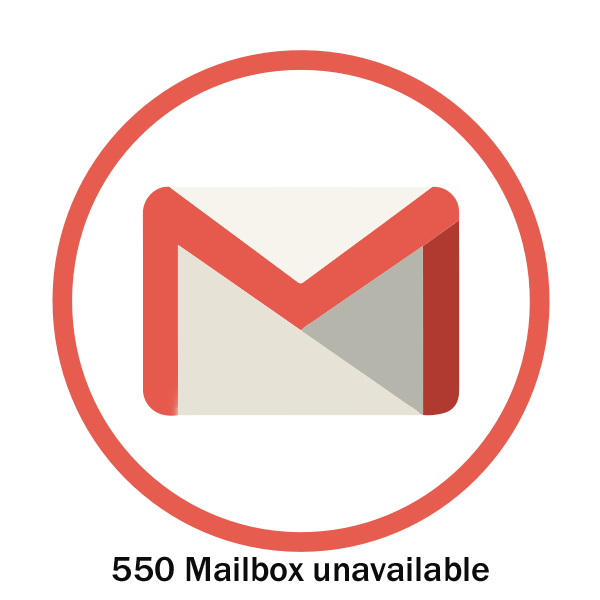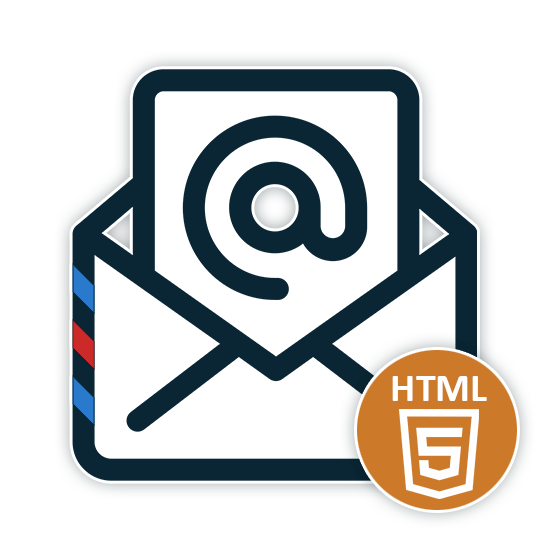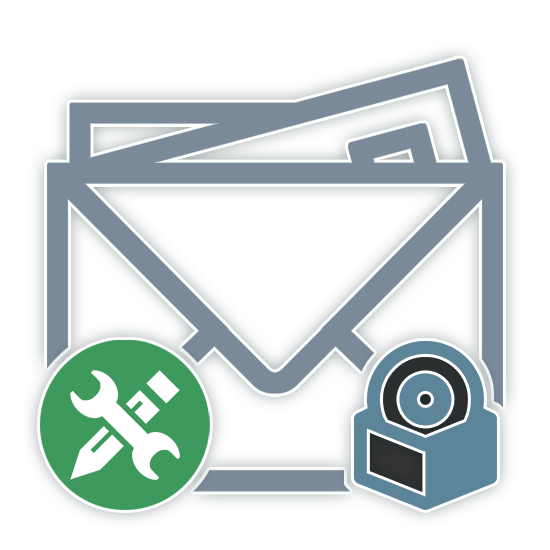Зміст
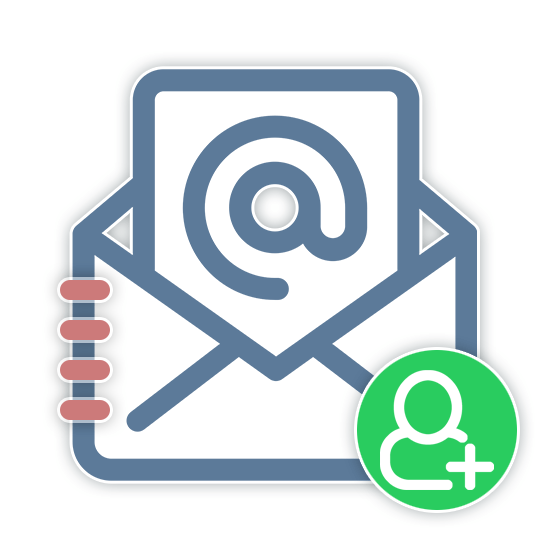
Поштою Росії на сьогоднішній день надає велику кількість різних послуг, доступ до яких можливо отримати тільки через Особистий кабінет. Його реєстрація повністю безкоштовна і не вимагає якихось складних маніпуляцій. У наступній інструкції ми розглянемо процедуру реєстрації в ЛК Пошти Росії як з веб-сайту, так і через Мобільний додаток.
Реєстрація на Пошті Росії
При створенні від вас буде потрібно вказати чимало важливих даних, що вимагають підтвердження. Через це, а також відсутність можливості видалення створеного аккаунта, будьте обережні. Особливо актуальний цей аспект, якщо ви є юридичною особою. На такий випадок додаткову інформацію слід уточнювати на сайті Пошти Росії в розділі «допомога» .
Варіант 1: Офіційний веб-сайт
Сайт Пошти Росії є найбільш зручним місцем для реєстрації нового аккаунта, не вимагаючи скачування додаткових файлів на комп'ютер. Щоб почати процедуру створення, задійте представлену нижче посилання для переходу на офіційний сайт.
Перейти на офіційний сайт Пошти Росії
- Відразу після переходу за вказаним посиланням в правому верхньому куті стартової сторінки клікніть по посиланню»Увійти" .
- Далі під формою авторизації знайдіть і клацніть по посиланню»зареєструватися" .
- У представлені поля введіть ваші особисті дані, відповідні паспорту.
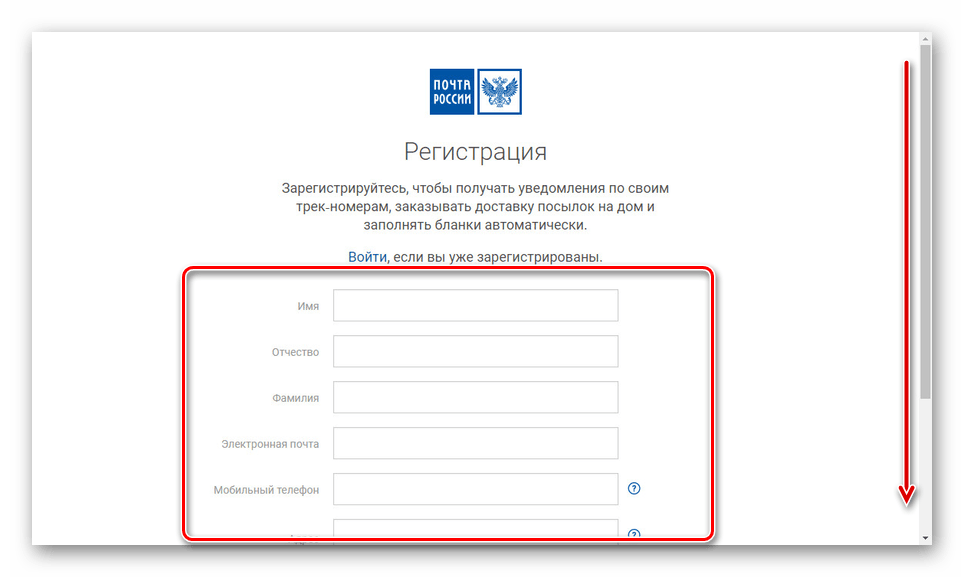
Після цього натисніть кнопку»далі" , розташовану внизу цієї сторінки.
- У вікні, що відкриється, у полі " Код з СМС»
надрукуйте набір цифр, надісланий у вигляді текстового повідомлення на вказаний Вами телефон. За необхідності можна замовити код повторно або змінити номер у разі допущення помилок.
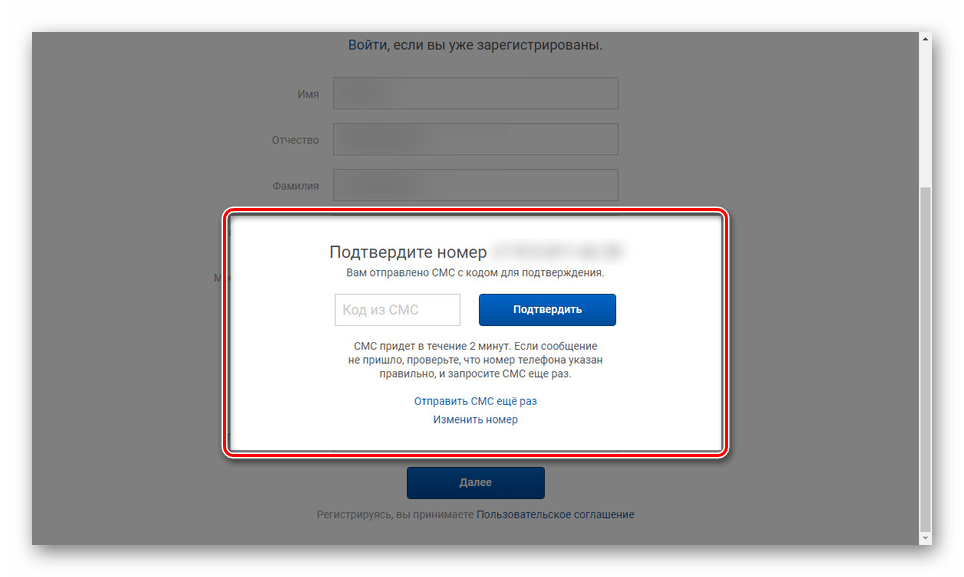
Додавши набір символів з СМС, натисніть кнопку " Підтвердити» .
- При успішному підтвердженні на сторінці з'явиться повідомлення з вимогою підтвердити електронну пошту.
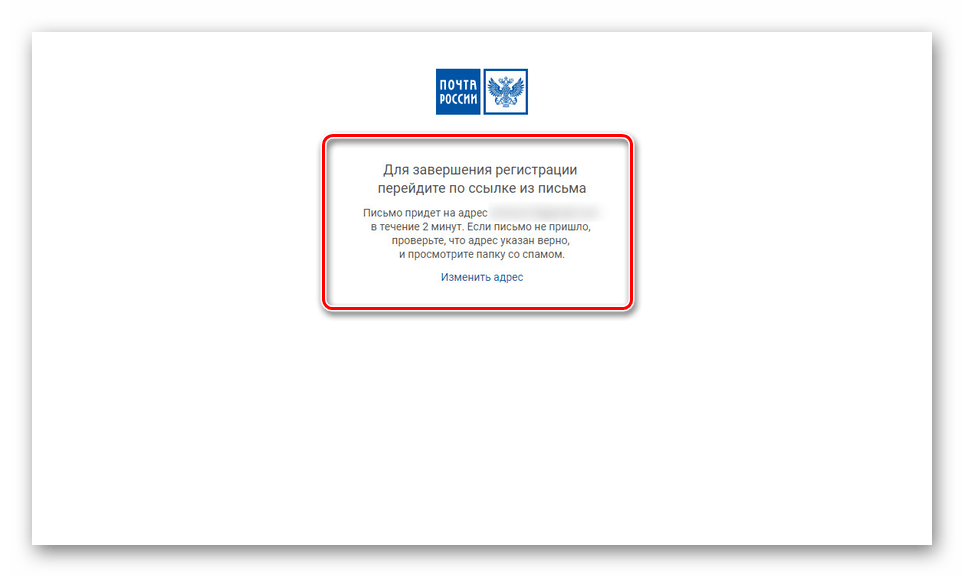
Відкрийте Вашу поштову скриньку, перейдіть до згаданого повідомленням і клікніть по спеціальній кнопці.

Далі ви будете переміщені на сайт Пошти Росії, і на цьому реєстрацію можна вважати завершеною. У майбутньому використовуйте раніше введені дані для форми авторизації.
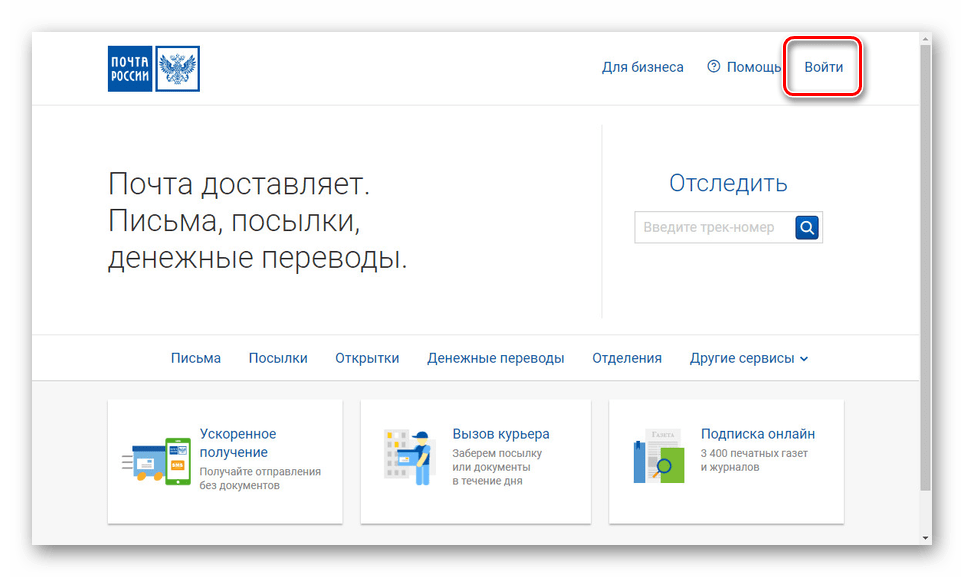
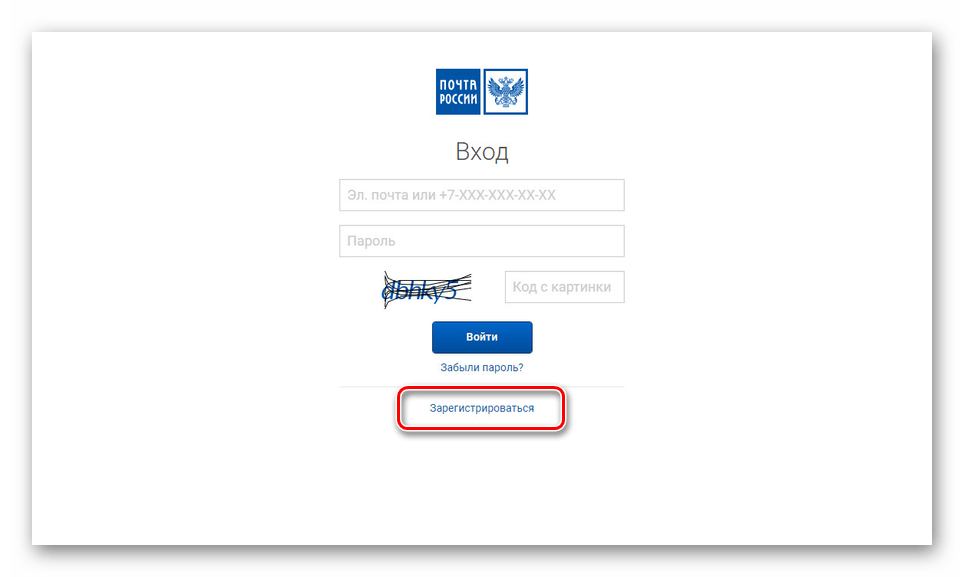
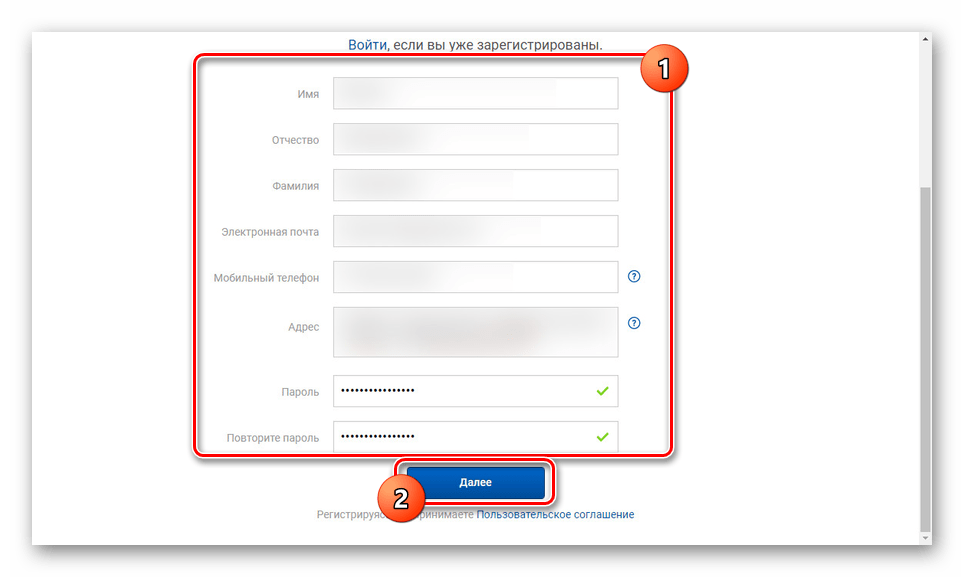
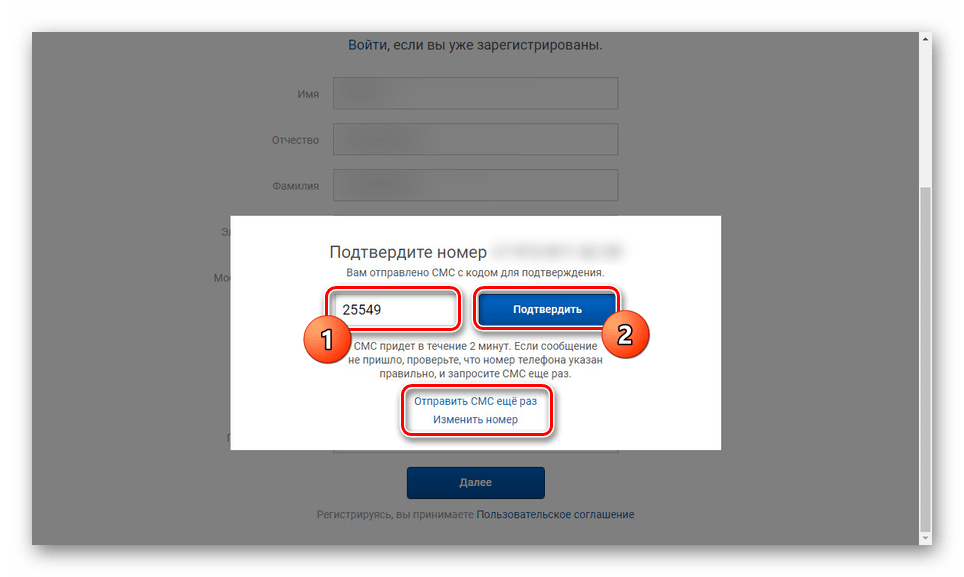
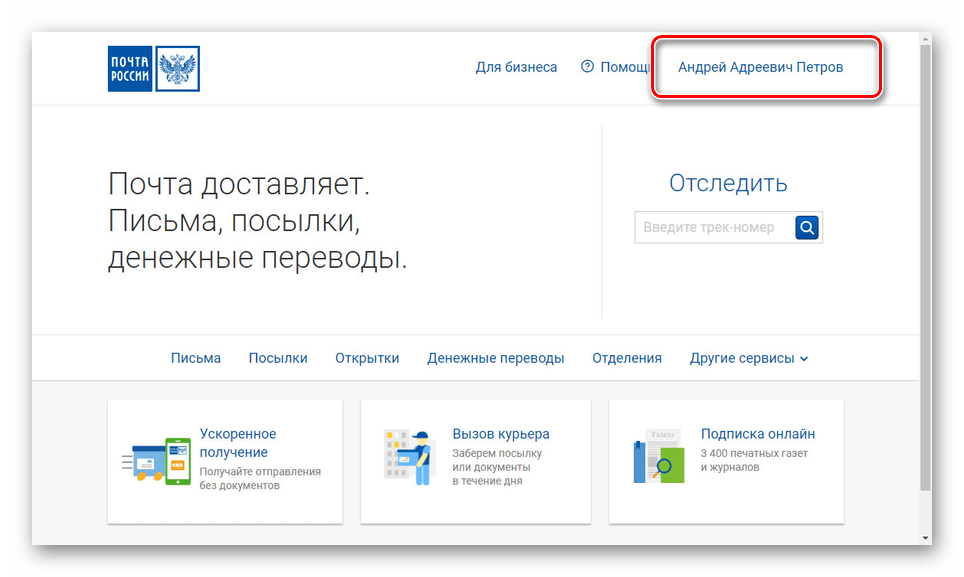
Будь-яку введену інформацію, включаючи адресу електронної пошти, ПІБ і номер телефону, можна буде поміняти на бажані через налаштування облікового запису. За рахунок цього можна не турбуватися, якщо раптом в процесі реєстрації якась інформація була введена некоректно.
Варіант 2: Мобільний додаток
У плані складності реєстрації мобільний додаток Пошта Росії практично не відрізняється від розглянутого раніше веб-сайту, дозволяючи зареєструвати і надалі використовувати аккаунт на мобільному пристрої. При цьому, крім спеціального ПЗ, ви також можете використовувати Інтернет-браузер і повторити дії з першого розділу Статті.
Завантажити додаток Пошта Росії з Google Play / App Store
- Для початку, незалежно від платформи, виконайте інсталяцію програми, перейшовши за відповідним посиланням. Його установка в обох випадках не займе багато часу.
- Після цього запустіть Пошту Росії і на нижній панелі інструментів натисніть на кнопку " більше» . Під час першого запуску також має з'явитися спеціальне повідомлення з пропозицією реєстрації, звідки можна безпосередньо переключитися до потрібної форми.
- На сторінці виберіть пункт " реєстрація та вхід» .
- Клікніть по посиланню»зареєструватися" , розташованої під списком переваг аккаунта.
- Заповніть обидва подані поля відповідно до вимог.
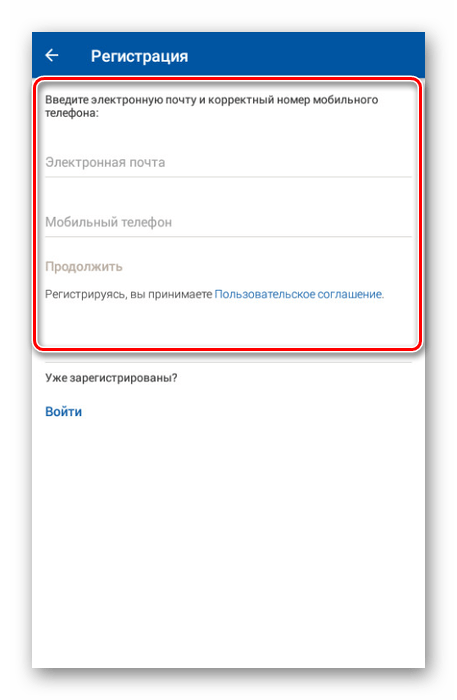
Далі необхідно натиснути кнопку»продовжити" .
- З отриманого на номер телефону СМС-повідомлення вставте набір цифр в поле «Код з SMS» і натисніть " Підтвердити» . Якщо потрібно, можете замовити нову копію повідомлення або змінити номер.
- Одночасно з відправкою SMS на Вашу поштову скриньку було відправлено лист. Після успішної верифікації телефону перейдіть до повідомлення і скористайтеся спеціальним посиланням. Для цих цілей можете вдатися до допомоги поштових додатків, мобільного браузера або комп'ютера.
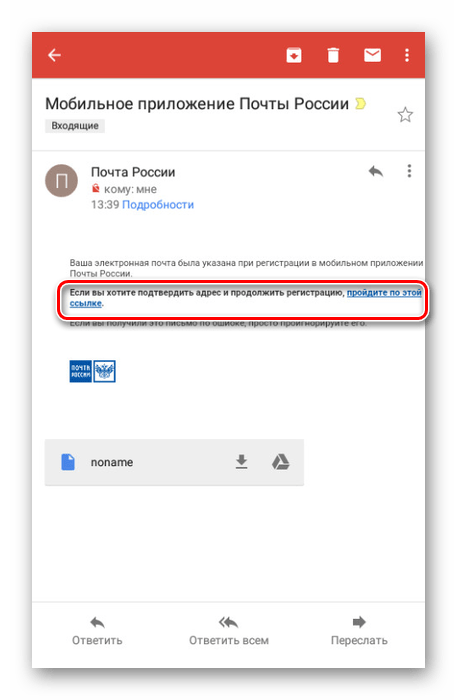
На наступній сторінці Ви отримаєте коротке повідомлення про успішне завершення реєстрації аккаунта.
- Поверніться на сторінку підтвердження в мобільному додатку і в представлені поля введіть бажаний пароль для аккаунта.
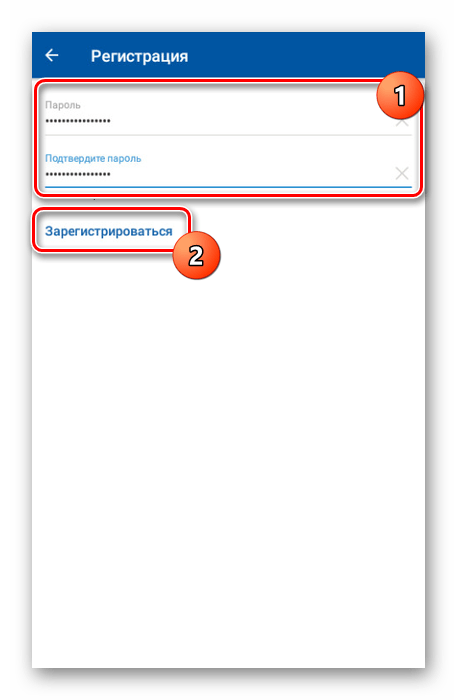
Далі залишається тільки вказати особисті дані і почати користуватися аккаунтом.
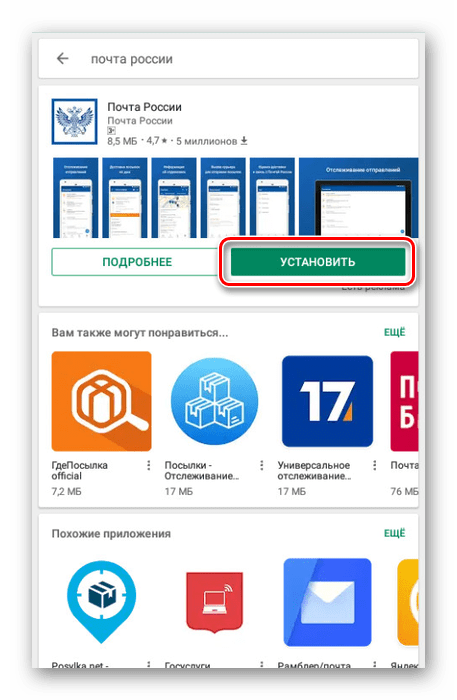
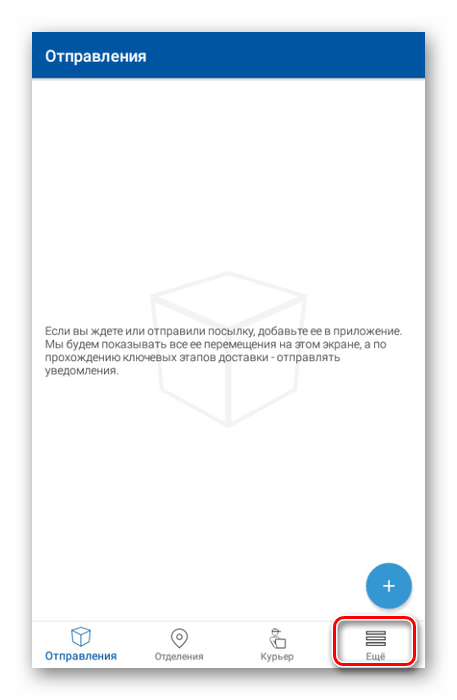
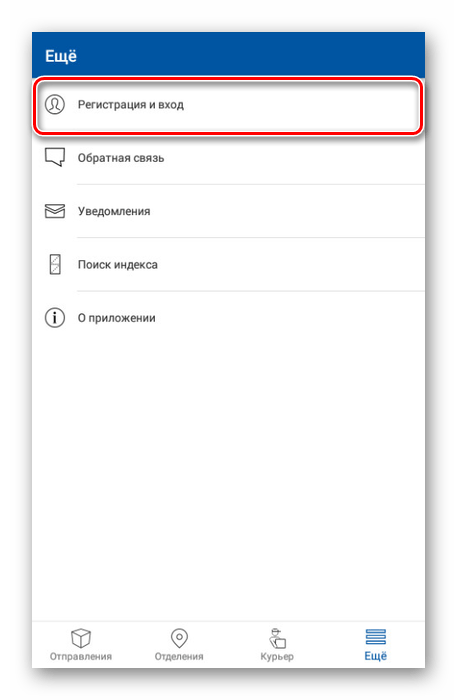
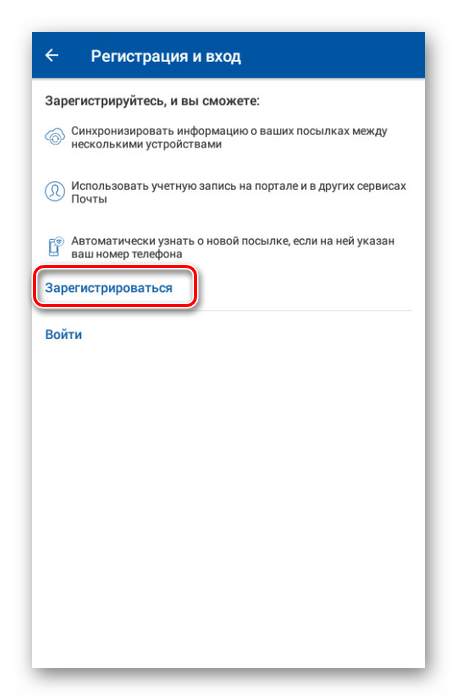
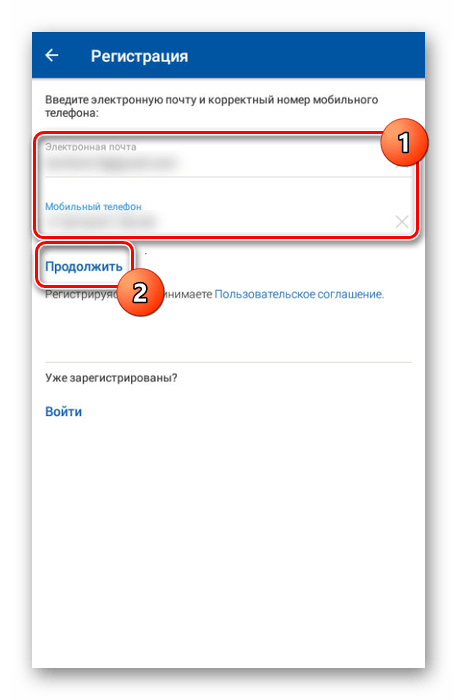
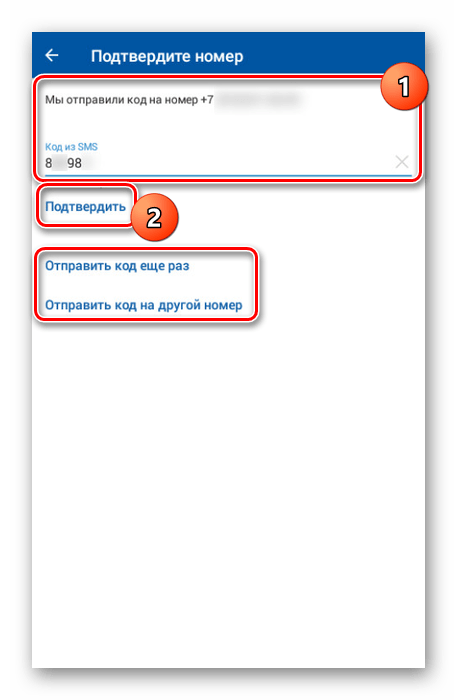
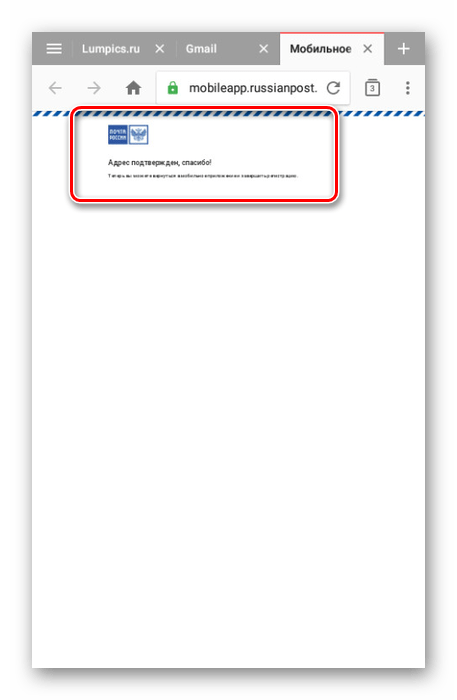
На цьому ми закінчуємо справжню статтю і бажаємо вам удачі з реєстрації нового облікового запису на сайті і в додатку Пошти Росії.
Висновок
В обох варіантах реєстрації ви отримуєте один і той же Особистий кабінет, увійти в який можна буде з будь-якої платформи, будь то Android-пристрій або комп'ютер з ОС Windows. Зіткнувшись з будь-якими труднощами, ви завжди можете звернутися в безкоштовну службу підтримки Пошти Росії або написавши нам в коментарях.